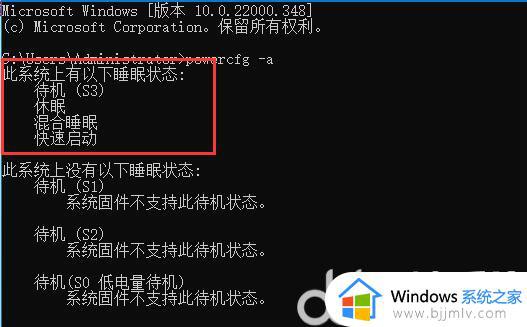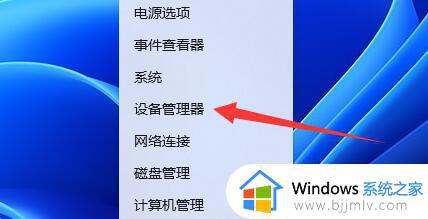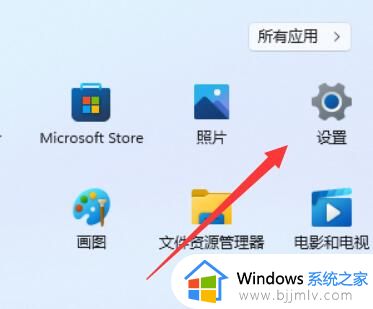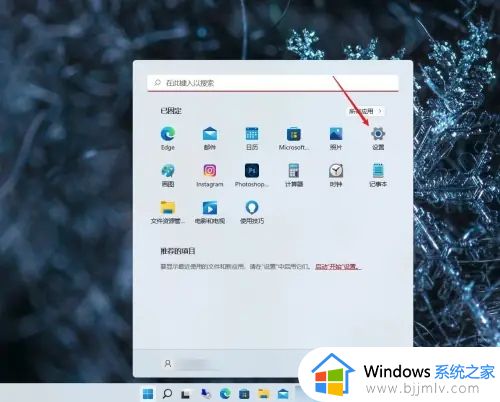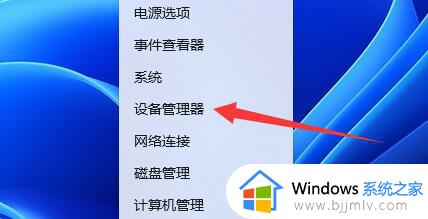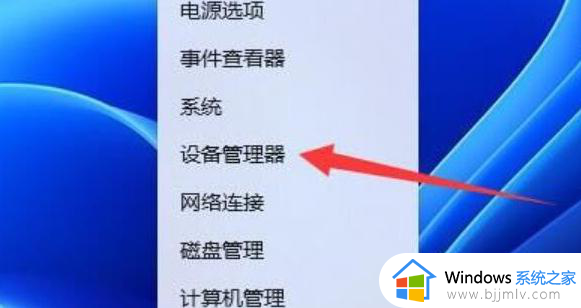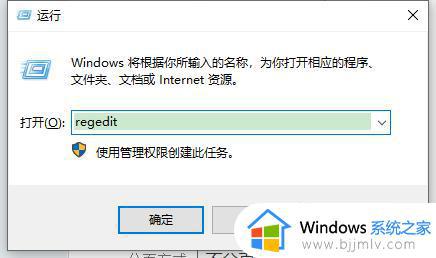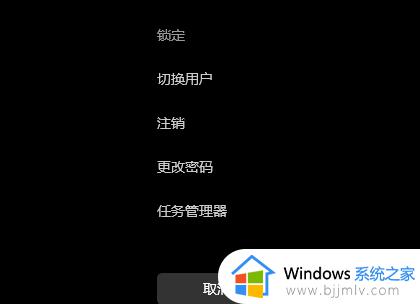win11电脑睡眠后无法唤醒屏幕怎么办 win11进入睡眠状态不能唤醒处理方法
在日常操作win11系统的过程中,经常有用户会遇到电脑自动进入睡眠状态的情况,当然用户也能够通过键盘或者鼠标来唤醒,不过有时也会遇到win11电脑进入睡眠模式后却无法唤醒的问题,对此win11电脑睡眠后无法唤醒屏幕怎么办呢?以下就是有关win11进入睡眠状态不能唤醒处理方法。
具体方法如下:
方法一:
1、如果正在黑屏无法唤醒,那只能用电源键强制重启。
2、重启后进入系统,右键开始菜单,打开“设备管理器”。
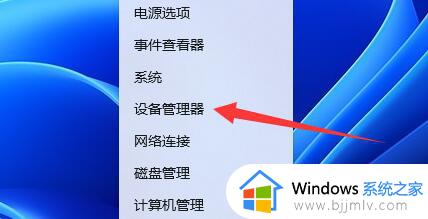
3、接着双击打开键盘或者鼠标设备。
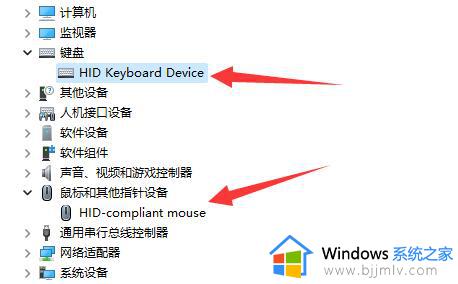
4、打开后,进入“电源管理”,勾选“允许此设备唤醒计算机”并保存。
5、之后我们只要使用选择的设备就能唤醒睡眠了。
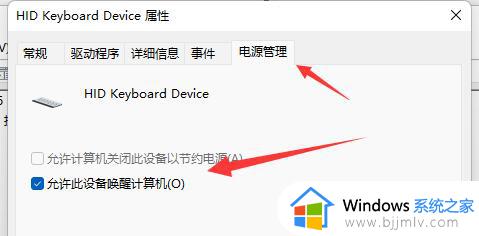
方法二:
1、如果方法一无效,那建议直接禁用睡眠一劳永逸。
2、右键开始菜单打开“设置”。
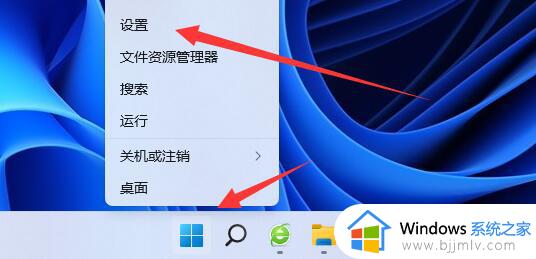
3、然后打开其中的“电源”。
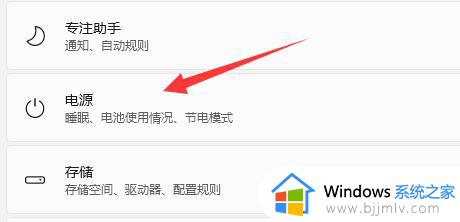
4、随后将睡眠选项都改成“从不”即可。
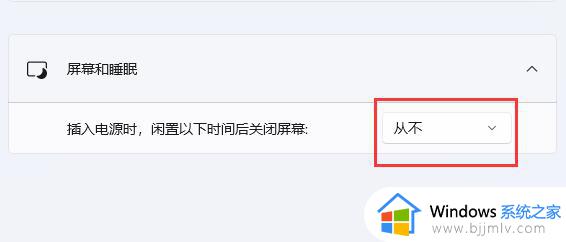
方法三:
1、如果这睡眠连关都关不掉,那应该是系统的问题了。
2、建议重装一个完整版的Win11系统,就能关闭它了。
上述就是小编教大家的win11进入睡眠状态不能唤醒处理方法了,碰到同样情况的朋友们赶紧参照小编的方法来处理吧,希望本文能够对大家有所帮助。